kmplayer播放器怎样用 kmplayer播放器运用图文详细教程
本站电脑知识提供应用软件知识,计算机网络软件知识,计算机系统工具知识,电脑配置知识,电脑故障排除和电脑常识大全,帮助您更好的学习电脑!不为别的,只因有共同的爱好,为软件和互联网发展出一分力!
kmplayer播放器怎么用?kmplayer很多新手说不要用,其实这是新手不知道怎么用,不会设置导致使用起来不方便,老手们就没有这个问题。下文小乐哥给大家分享kmplayer播放器使用图文教程,一起来看看吧!
,kmplayer播放器使用图文教程
第一步:打开软件,此软件界面很难找到可操作的按钮 ,因为此程序主要靠快捷键和右键菜单来操作,就是这一点让很多不熟悉此软件的人感到无从下手,其实只要习惯了,这个软件是非常方便快捷的,而且功能非常强大 。比如,我们要通过此软件来看视频文件 ,就右键点击主界面,然后选择打开 ,在次级菜单中打开。
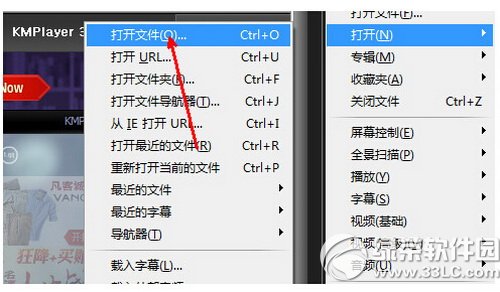
在电脑中找到一个视频文件 ,然后打开 。

第三步:此时软件便开始播放视频了,效果非常好,尤其是播放高清视频时表现也是非常出色 ,而且可以任意地调节播放器的大小 ,甚至直到看不见,这一点是很多播放器所不具备的。

第四步:我们一起来看看设置吧!按F2进入设置
先看看DVD设置,然后看到解码器,建议使用内部解码器。
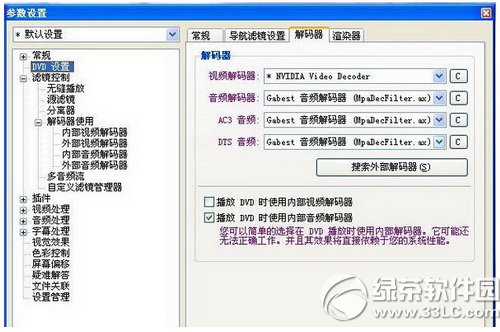
然后我们看到原滤镜的常规设置,开启需要用的原滤镜
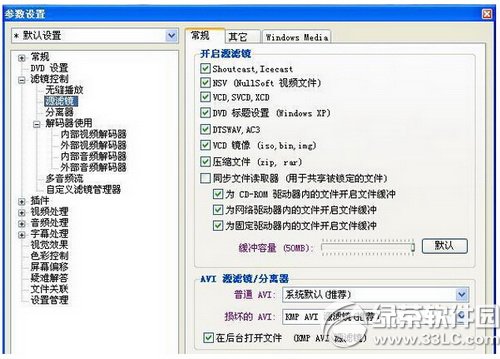
在看到其它设置里面,上面的基本上不用管,当然如果你又这方面的需要的话可以根据自己的需要打勾
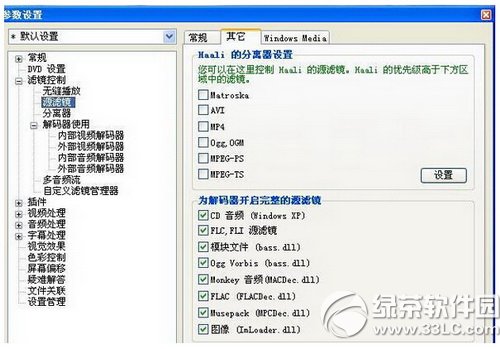
然后我们再来看看分离器的的常规设置,看看你的是不是这样的哦!
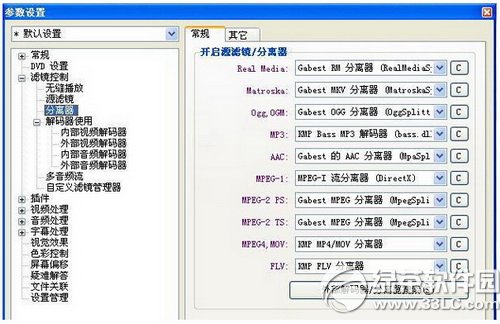
学习教程快速掌握从入门到精通的电脑知识
……